「マルチプレイをしたいけど、サーバーに入れない!」そんなお悩みをお持ちではないでしょうか。
この記事では、マインクラフトのサーバーに入れないときの解決法をご紹介します。
アサダ
この記事は次のような人におすすめ!
- マイクラのサーバーに入れない
- 解決方法が難しくて分からない
- 友達のサーバーに入れない原因が知りたい
今回は「Java版」と「統合版」、それぞれのエディション別にサーバーに入れない原因を解説しています。
あなたの状況に合わせて、解決方法を確認してみてください。
サーバーに入れない原因を調べる
サーバーに入れないとき、その原因はさまざまです。
まずは、自分がどういう状況なのかを把握しましょう。
以下の項目を参考にしてみてください
【統合版・Java版共通】サーバーに入れない時の解決法
まずはマイクラの統合版・Java版で共通のサーバーに入れない原因と解決法を紹介します。
まずは【統合版】か【Java版】か確認する
まず、自分が所持しているマイクラのエディションが、【統合版】か【Java版】なのか確認しましょう!
マイクラのエディションは、以下のとおりスタート画面で判別できます。
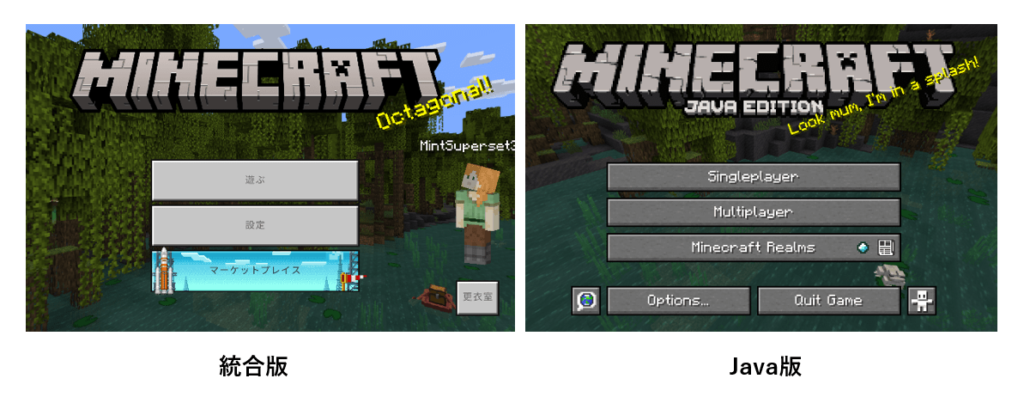
「統合版」と「Java版」では、まったく画面が違いますよね。
また、「MINECRAFT」のロゴの下でも確認できます。

「JAVA EDITION」と書いてあれば「Java版」。
何も書いていなければ「統合版」です。
ちなみに、Java版と統合版の違いについて、詳しく知りたい方は以下の記事をご覧ください。
サーバーアドレスを確認する
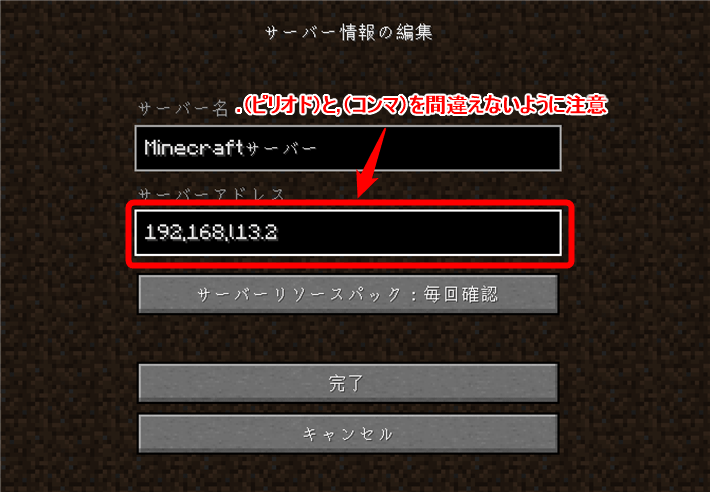
マイクラのサーバーに入れない原因として、サーバーアドレスの入力ミスはありがちです。
サーバーアドレスは、「.(ピリオド)」まで正しく入力する必要があります。
一字一句サーバーアドレスに間違いがないか、入念にチェックしましょう。
※サーバーアドレスの詳細は、以下の記事で解説しています。
気になる方は、ぜひあわせてご覧ください。
セキュリティソフトを確認する
パソコンのセキュリティソフトによっては、マイクラの機能を制限するケースがあります。
- マカフィー(McAfee)
- ノートン(Norton)
- ウイルスバスター
- ESET など
具体的には、セキュリティソフトで通常は制限されている外部へのアクセスを、マインクラフトに許可をする必要があります。
セキュリティソフトを導入している場合は、マイクラの通信を許可するため、個別に設定
具体的には、マイクラサーバーとの通信を不正と見なし、制限してしまうケースです。
セキュリティソフトを導入している場合は、マイクラの通信を許可するため、個別に設定する必要があります。
具体的な手順はセキュリティソフトやパソコンによって異なるため、今回は詳しくご紹介しません。
「マイクラ 〇〇(セキュリティソフト名)」
などで検索してみてください。
自分だけではなく、相手(ホスト)も確認してみるとよいと思います。
パソコンをアップデートしてみる
パソコンは定期的にアップデートが入ります。
アップデートをしていないと、マインクラフトがそもそも起動しなくなったり、マルチプレイに接続できなくなったりすることがあります。
自分のパソコンにアップデートが来ていないか、確認してみましょう。
Windows11でのアップデート確認方法
スタートボタンを押して、Windowsの設定を開く
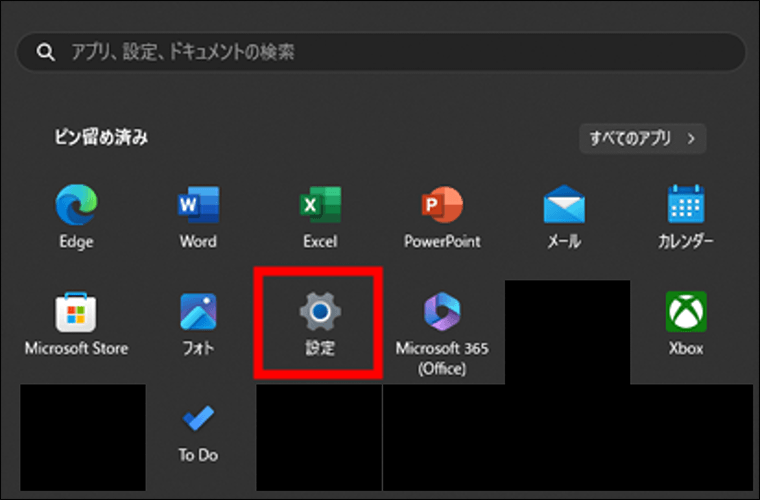
Windows Updateを確認する
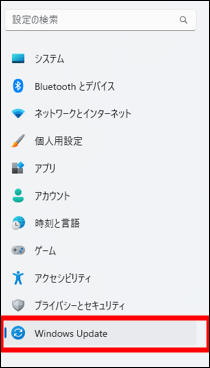
最新の状態になっているか確認する
なっていなければ、アップデートをしてください。(再起動が必要な場合もあります)
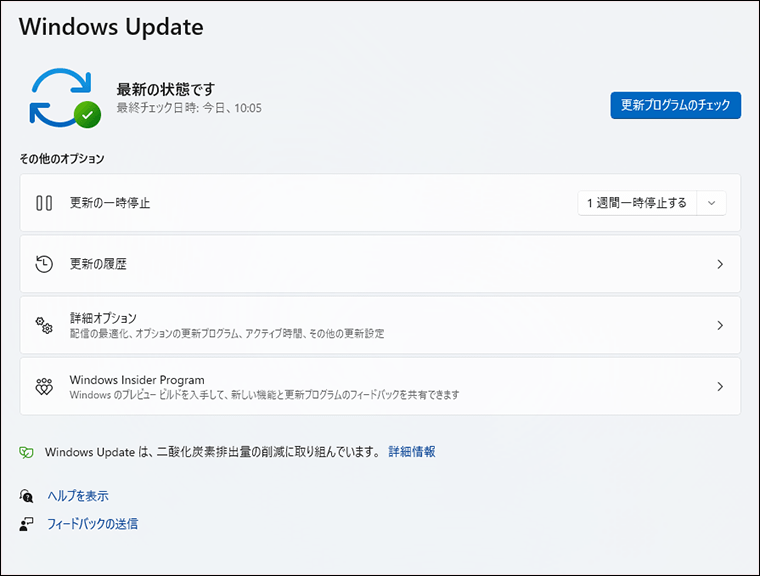
ポート開放ができているか確認する
最初に「ポート開放」とはなにか?説明します。
自分以外が使っているパソコンと、データの送受信ができるように「通り道」のようなものを開放する作業のこと
基本的にマルチプレイに参加する側の場合は「ポート開放」は必要ありませんが、参加される側の人(ホスト)はポート開放が必要です。
しかし、ポート開放を行うとウイルスや悪者の通り道になってしまうこともあるため、慎重に行わなければいけません。
ポート開放の手順は、ルーターやネット回線など、環境によって異なるため、今回は説明を省きます。
ファイアウォールの設定を確認する
ファイアウォールとは、パソコンに初めから設定されているセキュリティシステムです。
パソコンによっては、ファイアウォールによってマインクラフトの機能が制限されていることがあります。
ファイアウォールの設定は以下をご覧ください。
Windows11の場合
Windowsで「システムとセキュリティ」と検索してください
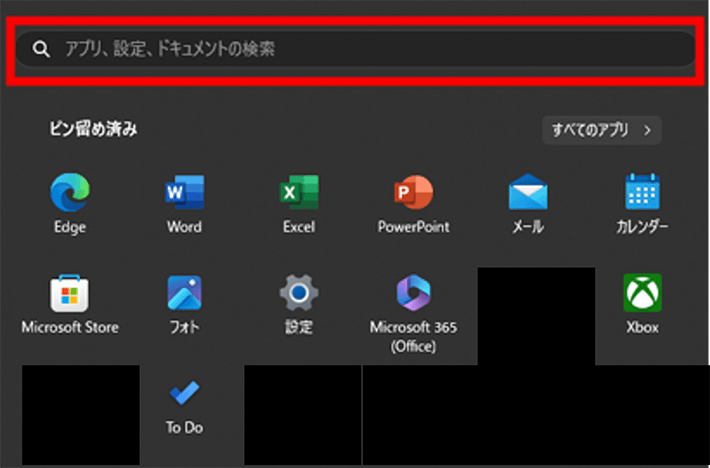
「コントロールパネル」を選択してください
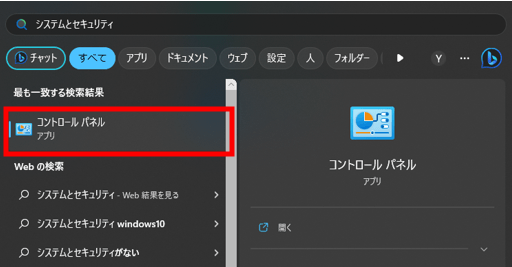
「システムとセキュリティ」を選択
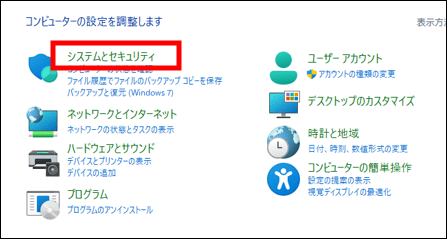
「Windowsファイアウォールによるアプリケーションの許可」を選択
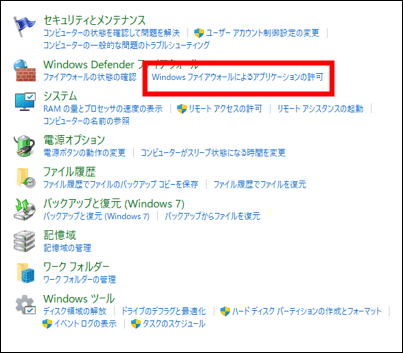
以下の3つを探し、許可を行ってください
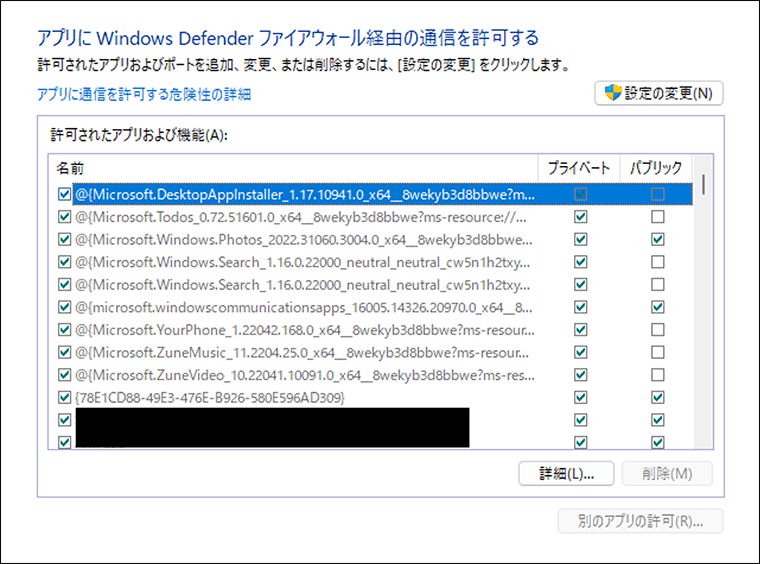
- Minecraft
- Minecraft Launcher
- Java™ Platform SE Binary
サーバーが開いているかを確認する
サーバーは24時間開けているところもあれば、特定の時間だけ開けているところもあります。
お店の営業時間のようなものだと思ってください。
参加したいサーバーが開いている状態なのか、いま一度確認をしてみてください。
IPアドレスが変更されていないか確認する
パソコンには「IPアドレス」という、パソコンの住所のようなものが設定されています。
これは主に数字とドットでできています。
例)192.●●●.●●●.●●●
基本的にこの番号は変わることはないのですが、さまざまな原因でこのIPアドレスが変わることがあります。
「IPアドレスを調べて、教えてるのに接続できない!」
というときは、一度自分のIPアドレスが変わっていないか再度確認してみてください。
IPアドレスが変更されてサーバーに接続できなくなるのは、自宅サーバーでマルチプレイ環境を構築した場合のみです。
レンタルサーバーや他のサーバーに参加している場合は、気にしなくても大丈夫です。
IPアドレスの確認方法は、以下の記事でも詳しく解説しています。
「ホワイトリスト(whitelist)」に追加してもらう
サーバーによっては、「ホワイトリスト」という機能を使用していることがあります。
ホワイトリストとは、サーバーに許可された人だけが参加できるセキュリティのようなものです。
そのサーバーに入りたい場合は、サーバーの管理者にお願いをして、自分をホワイトリストに追加してもらうか、ホワイトリストをオフにしてもらう必要があります。
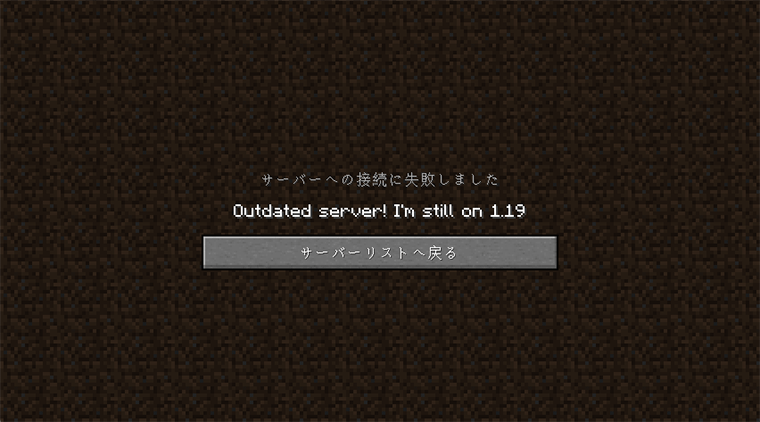
ホワイトリストに追加する方法
特定のプレイヤーをホワイトリストに追加するには、サーバーのコンソールや、サーバーに参加した状態のゲーム内で、次のコマンドを使用する必要があります。
whitelist add (追加したいプレイヤーのMCID)
以下の画像では、「test」という名前のプレイヤーをホワイトリストに追加しようとしています。
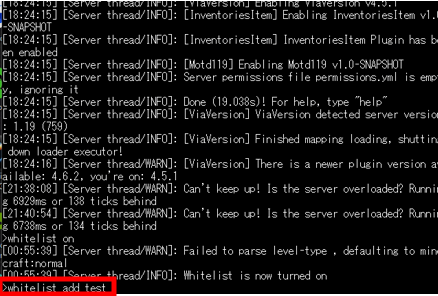
ホワイトリストをオン、オフにするには次のコマンドを使用して下さい。
whitelist on(ホワイトリスト オン)
whitelist off (ホワイトリスト オフ)
【統合版】サーバーに入れないときの解決法
次に、統合版マインクラフトを遊んでいるけど、サーバーに入れないという方に向けて、解決法をご紹介します。
サインインができているか確認する
実は、統合版マインクラフトは、一度サインインしてしまえばサインアウトしたあとも遊べてしまいます。
さらに、マイクラのバージョンアップやパソコンなどのアップデートで、勝手にサインインが外れてしまうこともあります。
とても基本的なことですが、一度確認してみて損はないと思います。
以下の画面で、左下の「サインイン」が表示されていなければ、サインインできている状態です。
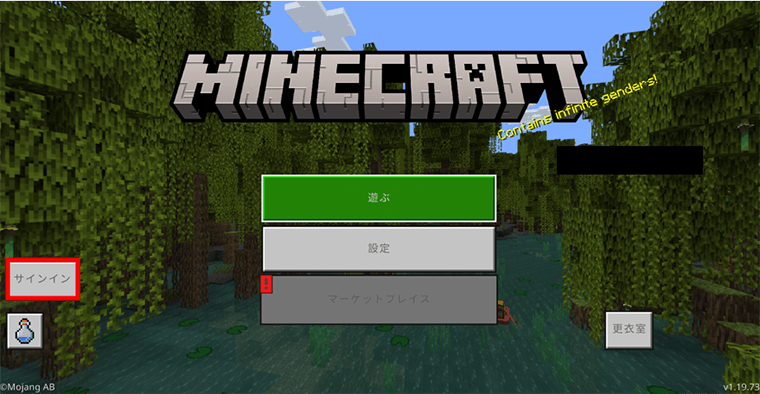
マルチプレイがオンになっているか確認する
統合版のマインクラフトには、「マルチプレイ」の設定があります。設定がオンになっているかを確認しましょう。
マルチプレイをしたいワールドの設定を開く
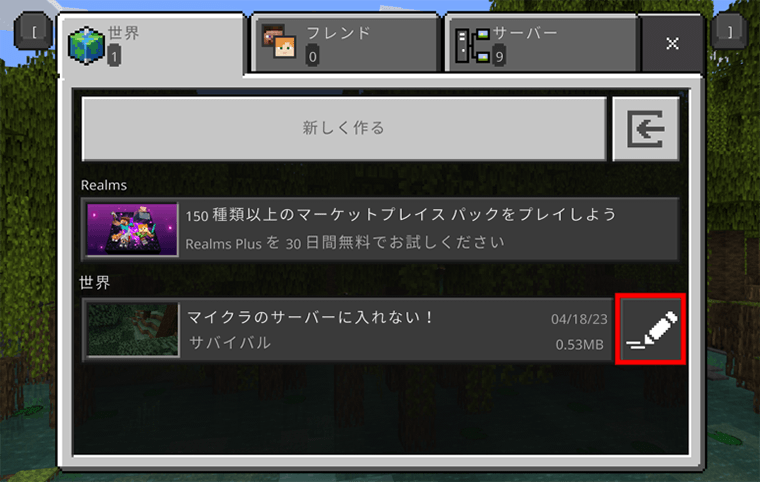
マルチプレイヤーを選択
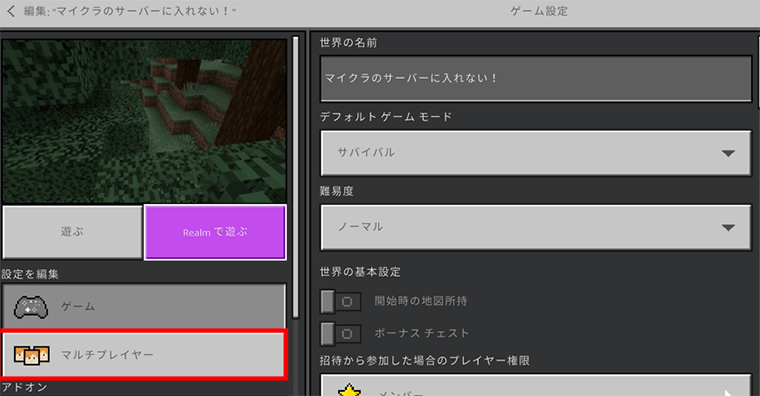
3つの項目を確認する
- マルチプレイゲーム
必ずオン(右側に棒)にしてください - Microsoftアカウント設定
一緒にやりたい友達に対応して変更してください - LANプレイヤーに表示
必ずオン(右側に棒)にしてください
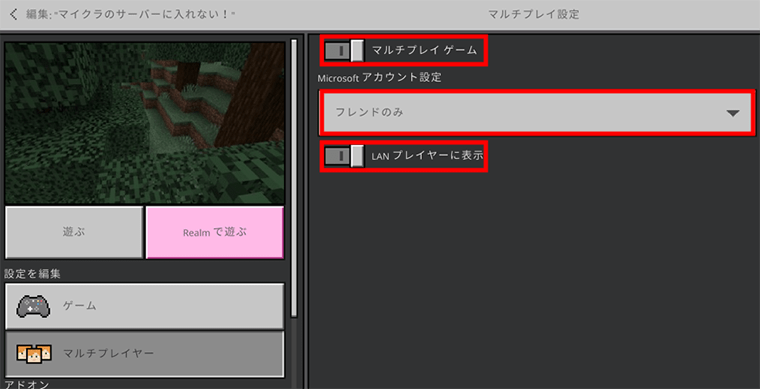
誰でも接続できるようになっているか
統合版マインクラフトでは、「ファミリー」設定によってマルチプレイができないようになっている場合があります。
以下の手順をもとに、制限を解除しておきましょう。
- 管理者のMicrosoftアカウントで、Xboxファミリー設定アプリにサインインする。
- 今回マルチプレイを許可したいユーザーを選択し、設定を開く。
- 「コンテンツの制限」で「Minecraftの管理」を選択する。
- 「Minecraftを有効にする」の下の「ゲームプレイを許可する」を有効にし、「マルチプレイヤー」を有効にする。
【Java版】サーバーに入れないときの解決法
次に、Java版マインクラフトを遊んでいるけど、サーバーに入れないという方の解決法をご紹介します。
サーバーとクライアント(参加者)のバージョンを揃える
バージョンが違うときは、次の二種類のエラーメッセージが出ます。
サーバーのバージョンが自分のゲームよりも古い場合
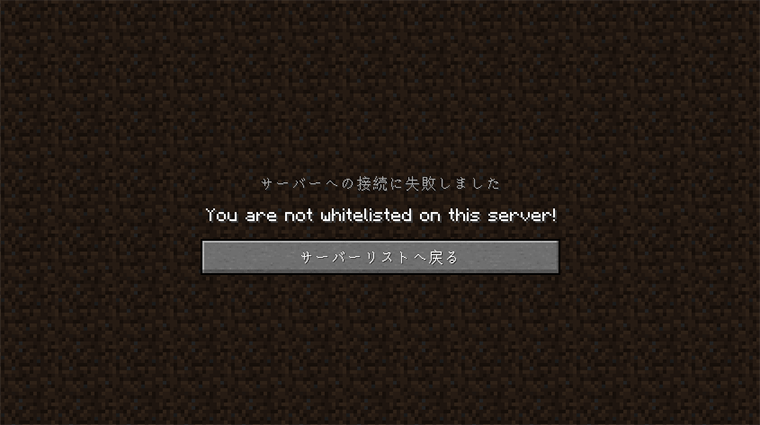
サーバーのバージョンが自分のゲームよりも新しい場合
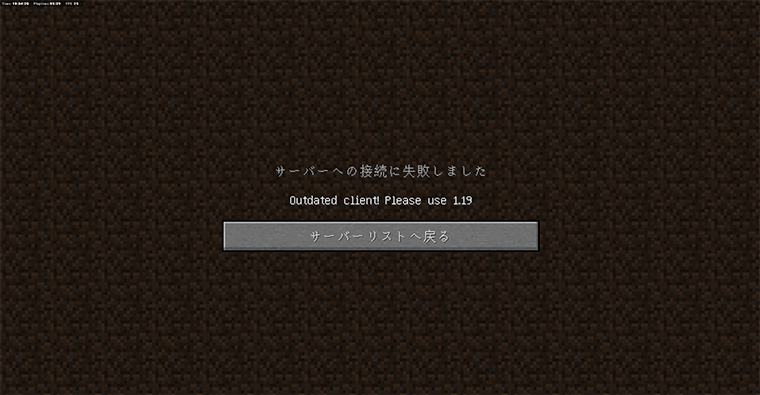
このような表示が出た場合は、自分のゲームのバージョンをサーバーのバージョンに合わせましょう。
「Java版」でのサーバーのバージョンの変え方は下の記事を参考にしてみてください。
MODやプラグインを確認する

マイクラでMODを使用する場合、互いのMODが干渉する可能性があります。
そこで「Forge」というツールを使うことで、互いのMODの干渉を防げます。ただし、ForgeのバージョンがMinecraftと合っていない場合、正常に機能しません。
また、Forgeを導入していても、サポートされていないMODがある場合、MOD同士が干渉してしまいエラーが発生します。
マルチプレイでエラーが発生した場合には、「マイクラ」「Forge」「MOD」の3つのバージョンをプレイヤー同士で揃えるようにアップグレードしておきましょう。
Forgeについては、以下の記事でまとめています。
まとめ
以上、マイクラのサーバーに入れない理由と解決策を解説しました。
参加したかったサーバーに、無事参加することができていたら、うれしく思います!
今回の内容をまとめると次のとおりです。
- マイクラサーバーに入れない原因を調べる
- サーバーに入れない理由は統合版とJava版で共通するものがあり、異なるものもある
- 原因が分からない場合は、一つひとつの要因をチェックしていく
一人で遊ぶのもとても楽しいマインクラフトですが、他の人と一緒に遊んだり、競ったり、そういった遊び方ができるのがマルチプレイです。
ぜひ、新たな世界でマインクラフトの新しい面白さを満喫してみてください!
マイクラサーバーを手軽に立ち上げたい方へ
レンタルサーバーの国内シェアNo.1※「エックスサーバー」が提供する『XServer GAMEs』では、2026年3月12日17時まで最大30%OFFキャンペーンを開催中!
(過去に『XServer GAMEs』をご契約されていた方も対象です。)
『XServer GAMEs』なら、ゲームバージョンとプレイ人数を選択するだけで、お申込み完了後すぐにマルチプレイを始められます。
また、すべてのサーバー設定がブラウザ上で完結。
コマンドを入力する必要がなく、クリックしていくだけなので初めての方でも直感的に設定可能です。
3日間の短期プランもご用意しており、なんと198円~マイクラサーバーを立ち上げられます!
このお得な機会に、ぜひマイクラサーバーの立ち上げをご検討ください!
※2025年12月時点、W3Techs 調べ。
『XServer VPS for Game』では、2026年1月27日17時まで最大30%キャッシュバックキャンペーンを開催中!
(過去に『XServer VPS for Game』をご契約されていた方も対象です。)
今なら実質月額693円~お得にマイクラサーバーを立ち上げられます!
高性能CPUや高速ストレージなどを備え、サクサク遊べるマルチプレイ環境を構築可能です。
【1月27日まで】最大30%キャッシュバックキャンペーンはこちら!
このお得な機会に、ぜひマイクラサーバーの立ち上げをご検討ください!
以下の記事では初心者でも簡単にマイクラサーバーを立ち上げられる方法を紹介しています。検討されている方は、ぜひご覧ください。
アサダ
当メディアはリンクフリーです。あなたのSNSやブログでご紹介いただけると嬉しいです。







